Android Lollipop a été déployé auprès des utilisateursdepuis quelques jours maintenant et si votre appareil n'a toujours pas reçu la mise à jour, nous savons exactement comment vous vous sentez. Continuez à vérifier et à lire les nouvelles fonctionnalités de Lollipop jusqu'à ce que vous obteniez la mise à jour. L'épinglage d'écrans est une nouvelle fonctionnalité très ludique de Lollipop et on n'en a pas beaucoup parlé, mais c'est vraiment utile, surtout si vous avez une tablette Android au lieu d'un téléphone. L'épinglage des écrans vous permet de «épingler» une application à l'écran et aucun glissement ou tapotement accidentel sur un bouton ne vous permettra d'exister l'application, sauf si vous la détachez d'abord. Si vous avez activé tout type de code PIN ou de mot de passe sur votre appareil, vous pouvez le définir de sorte que le code d'accès soit nécessaire pour dissocier l'application.
Activer l'épinglage
Vous ne pouvez pas épingler une application de la chauve-souris une fois que vousmise à niveau vers Lollipop. Accédez à Paramètres> Sécurité et recherchez l'option Épinglage d'écran. Appuyez dessus et appuyez sur le commutateur pour activer l'épinglage. Vous verrez également des instructions pour épingler et annuler l'épinglage d'une application.

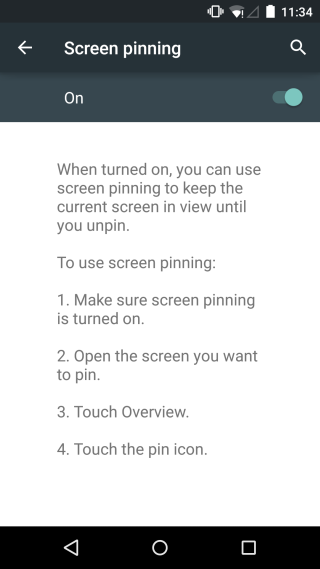
Épingler et désépingler des applications
Lancez l'application que vous souhaitez épingler, ou si c'estdéjà en cours d'exécution, affichez-le une fois pour qu'il soit la dernière application active que vous utilisiez. Appuyez sur "Présentation", c'est-à-dire sur le bouton multitâche et affichez l'application. Vous verrez un bouton de punaise flottante en bas à droite de l'aperçu de l'application. Appuyez dessus et confirmez que vous souhaitez épingler l'application.
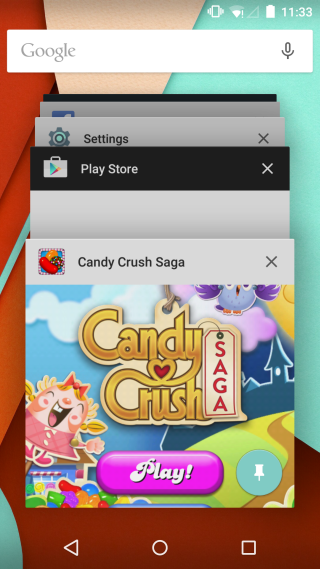
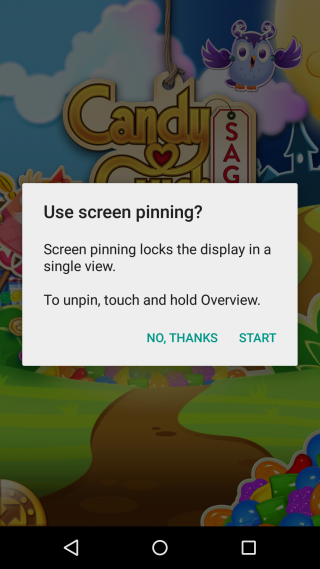
Si un code d'accès ou un code PIN est activé sur votreappareil, vous aurez la possibilité d'activer la saisie afin de désépingler une application. Pour annuler l'épinglage d'une application, appuyez sur le bouton multitâche et maintenez-le enfoncé jusqu'à ce que «Écran non épinglé» s'affiche à l'écran.
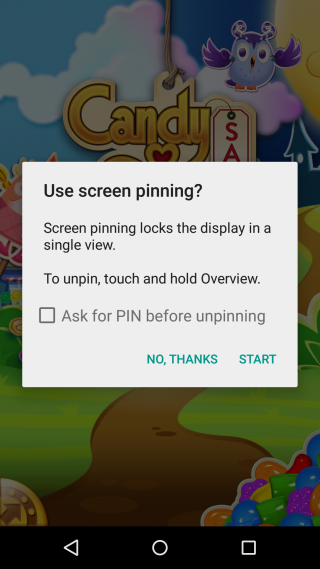
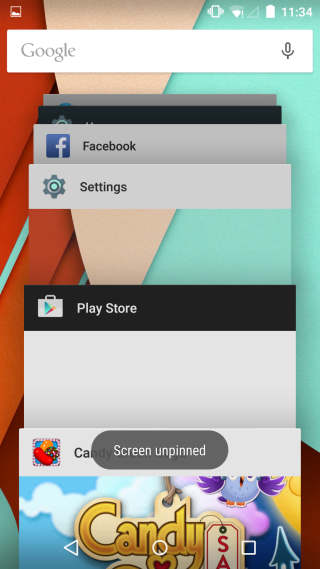
Un avertissement juste à quiconque pense que c'est unun bon moyen de montrer à quelqu'un une photo sur votre téléphone et de ne pas avoir à vous soucier de le faire glisser vers la gauche ou la droite vers d'autres photos; cette fonctionnalité épingle l'application (bien que la fonctionnalité mentionne l'écran dans le nom) afin que vous puissiez naviguer n'importe où dans l'application, l'écran changera en effet, mais uniquement dans cette application. Cela signifie que si vous ouvrez une photo sur votre téléphone et épinglez l'écran photo, vous pouvez toujours faire glisser votre doigt vers la droite ou la gauche pour afficher la suivante et / ou la précédente. Procéder avec prudence.













commentaires